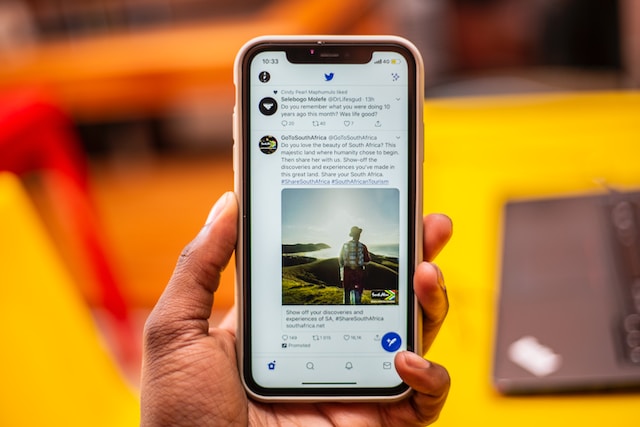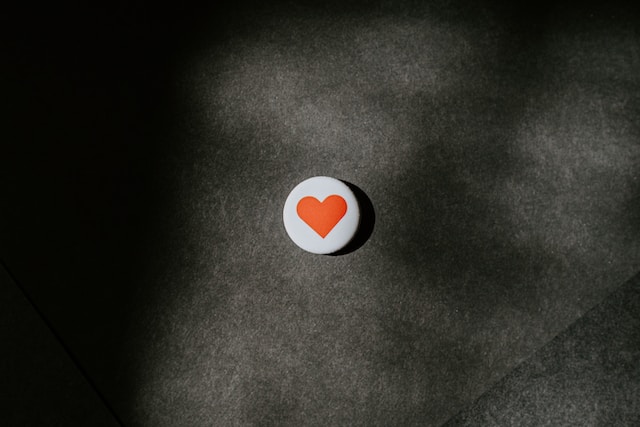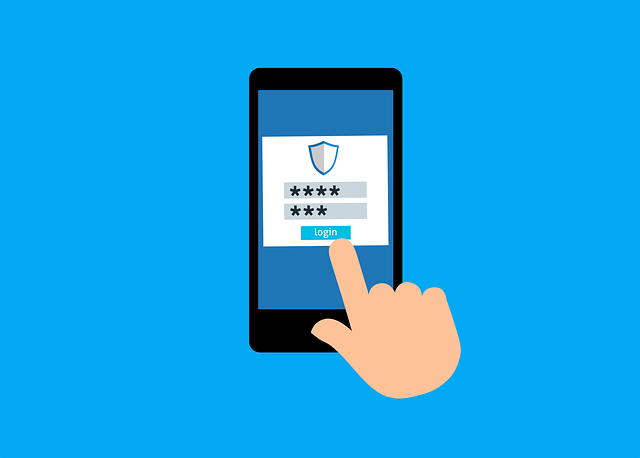이제 X가 된 트위터에는 풍부한 정보가 담겨 있습니다. 또한 누구나 자신의 관심사를 탐색하고 비슷한 사람들과 연결할 수 있습니다. 그러나 이는 압도적이고 불쾌할 수 있습니다. 이 경우 많은 사람들이 새 프로필을 만들고 기존 계정을 삭제합니다. 따라서 이전 트위터 계정을 삭제하는 방법을 배워야 할 필요성이 생깁니다.
X와의 관계가 소원해져 계정을 사용하지 않기로 결정하면 조금은 안심이 됩니다. 하지만 계정의 존재가 옛 추억을 떠올리게 할 수도 있습니다. 마음에 들지 않는 일을 하기 전에 이 계정을 삭제하는 것이 가장 좋을 수 있습니다. 이 도움말에서는 오래된 계정을 영구적으로 삭제하는 방법을 설명합니다.

이전 트위터 계정을 삭제할 수 있나요?
예, 이전 트위터 계정(일명 X 계정)에 액세스할 수 있는 경우 해당 계정을 삭제할 수 있습니다. 하지만 먼저 X 계정을 비활성화해야 합니다. 계정을 비활성화하면 영구 삭제를 완료하는 데 도움이 됩니다. 플랫폼의 비활성화 기간은 30일이며, 그 이후에는 비활성화된 계정이 영구 삭제됩니다.
이 기간 내에 계정에 액세스하지 않으면 계정과 함께 사용자 아이디도 손실됩니다. X 계정을 다시 활성화하여 이전 글에 액세스할 수 없습니다. 또한 다른 계정에서 해당 사용자 아이디로 등록할 수 있게 됩니다. 따라서 별다른 조치를 취하지 않아도 시스템에서 계정 삭제를 처리합니다.
하지만 결정하기 전에 삭제된 X 계정에 어떤 일이 발생하는지 알아두는 것이 가장 좋습니다.

계정을 삭제하기 전에 주의해야 할 사항
계정을 삭제하는 경우 몇 가지 주의해야 할 사항이 있습니다. 삭제 결정에는 여러 가지 조건이 따르며, 플랫폼은 관련 당사자에게 최선의 결과를 보장합니다.
주의해야 할 사항은 다음과 같습니다:
- X 계정을 삭제하면 플랫폼에서 삭제되는 것이지 검색 엔진에서 내 정보가 지워지는 것은 아닙니다. 트위터(일명 X)는 Google이나 Bing과 같은 검색 엔진을 제어하지 않습니다. 하지만 검색 엔진 노출을 제어하기 위한 추가 조치를 취할 수 있습니다.
- 계정을 삭제하면 플랫폼에서 내 게시물이 영원히 삭제됩니다. 하지만 계정을 삭제하기 전에 데이터를 검색할 수 있습니다.
- 30일의 비활성화 기간 동안에도 트위터 사용자 아이디를 계속 사용할 수 있습니다. 그러나 계정을 비활성화하기 전에 계정의 사용자 아이디를 변경할 수 있습니다. 이렇게 하면 이전 계정이 삭제되기 전에 새 계정을 등록할 때 사용할 수 있습니다.
- 비활성화된 계정은 30일의 비활성화 기간 동안 로그인하면 자동으로 다시 활성화됩니다. 따라서 시스템에서 계정을 삭제하려면 계정에서 손을 떼지 않아야 합니다.
- 비활성화 기간 동안 타사 서비스에서 계정을 다시 활성화할 수 있습니다. 이는 특정 작업을 수행하기 위해 타사 앱에 계정에 대한 액세스 권한을 부여할 때 발생합니다. 이러한 도구는 삭제하지 않는 한 액세스 권한을 잃지 않습니다. 따라서 계정을 삭제하기 전에 이러한 도구의 액세스 권한을 삭제하는 것이 가장 좋습니다.
X 계정 삭제의 조건을 이해한 후 결정할 수 있습니다. 이제 플랫폼에서 계정을 영구 삭제하는 단계를 살펴보겠습니다.

트위터에서 이전 계정을 삭제하는 방법
트위터 일명 X 계정을 삭제하는 방법은 계정의 나이에 관계없이 간단합니다. 계정에 로그인하기만 하면 작업을 수행할 수 있습니다. 다행히도 트위터에서는 누구나 모든 디바이스에서 오래된 트위터 계정을 삭제할 수 있습니다. 트위터에서 오래된 계정을 삭제하는 방법을 알면 비활성화에 대해 이해할 수 있습니다.
모바일에서 X 계정을 삭제하는 방법
대부분의 사람들은 유연성 때문에 X 모바일 앱을 선호합니다. 이것이 첫 번째 선택이라면 iOS 및 Android 모바일 앱에서 비활성화 프로세스를 완료할 수 있습니다.
이는 간단한 6단계로 달성할 수 있습니다:
- X 앱에 로그인합니다.
- 왼쪽 상단 모서리에 있는 프로필 사진을 탭합니다.
- 드롭다운 메뉴에서 설정 및 지원, 설정 및 개인정보를 차례로 선택합니다.
- 설정 페이지에서 내 계정을 선택하여 다음 메뉴로 이동합니다.
- 계정 비활성화 옵션을 선택합니다. 계정 비활성화 조건을 알려주는 페이지가 나타납니다.
- 페이지 하단에서 비활성화를 선택합니다.
데스크톱에서 X 계정을 삭제하는 방법
이 과정은 모바일에서 하는 것과 비슷하지만 페이지가 더 광범위하다는 점을 제외하면 다릅니다.
다음은 간단한 6단계의 방법입니다:
- X 웹사이트에서 계정에 로그인합니다.
- 왼쪽 탐색에서 자세히를 클릭합니다.
- 그런 다음 드롭다운 메뉴에서 설정 및 개인정보를 선택합니다.
- 설정 메뉴에서 내 계정을 선택합니다. 오른쪽에 메뉴가 나타납니다.
- 계정 비활성화를 선택하여 프로세스를 시작합니다.
- 다음 페이지에서 비활성화를 선택합니다.
계정을 성공적으로 비활성화했습니다. 이제 최종 삭제를 위해 정해진 기간 동안 기다릴 수 있습니다.
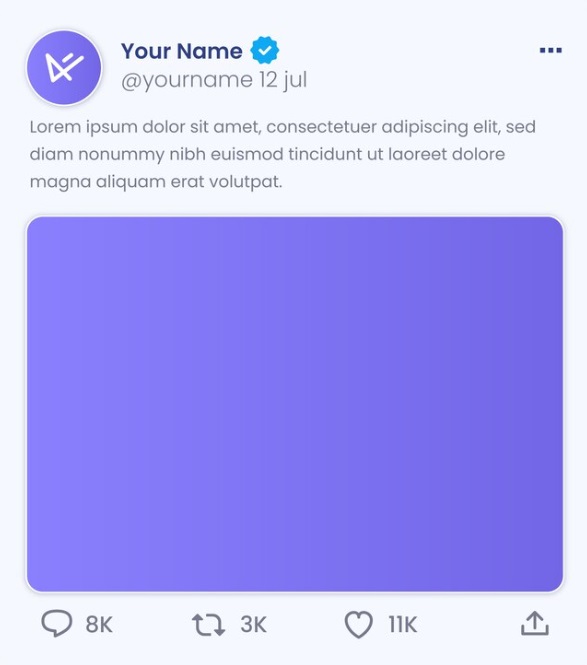
액세스할 수 없는 이전 트위터 계정을 삭제하는 방법
간혹 사용자가 계정 자격 증명을 잊어버려 계정에 액세스할 수 없는 경우가 있습니다. 특히 이전 X 계정에 대한 정보를 잊어버리는 경우가 흔합니다. 하지만 액세스할 수 없는 이전 트위터 계정을 삭제하는 방법을 아는 것도 가능합니다.
이메일 또는 전화번호로 기존 X 계정을 삭제하는 방법
이전 트위터 계정, 일명 X 계정에 대한 액세스 권한을 다시 얻는 것이 삭제의 첫 번째 단계입니다. 로그인 인증 정보를 기억할 수 있다면 걱정하지 마세요. 방법이 있으니까요. 계정 등록 시 유효한 이메일 주소와 휴대폰 번호를 제공했어야 합니다.
이 정보는 X 계정을 등록할 뿐만 아니라 계정에 액세스할 수 있는 포털 역할을 합니다. 이메일이나 전화번호를 사용하여 계정이 여전히 작동하는 것처럼 계정에 액세스할 수 있습니다. X 계정 비밀번호를 재설정하여 액세스 권한을 얻는 데 도움이 됩니다.
다음은 8가지 간단한 단계를 통해 이를 수행하는 방법입니다:
- 모든 디바이스에서 X 표시 페이지로 이동합니다.
- 페이지 하단에서 비밀번호 분실을 선택합니다.
- 다음으로 휴대폰 번호, 이메일 주소 또는 사용자 아이디를 입력합니다. 여러 개의 계정이 연결되어 있는 경우에는 휴대폰 번호를 사용할 수 없습니다.
- 메뉴가 나타나면 계정과 연결된 이메일을 선택합니다. 플랫폼에서 즉시 비밀번호 재설정 메시지를 이메일로 전송합니다. 휴대폰 번호를 사용하는 경우에는 문자 메시지를 받게 됩니다.
- 받은 편지함을 확인하여 메시지에 포함된 코드를 확인하세요. 코드는 60분 동안만 유효합니다.
- 비밀번호 재설정 페이지에 코드를 입력하고 제출을 누릅니다.
- 그런 다음 안내에 따라 새 비밀번호를 생성합니다.
- 이 작업을 완료한 후 새 비밀번호를 사용하여 계정에 로그인합니다. 여기에서 이전 계정을 삭제하는 단계를 따를 수 있습니다.
이메일과 휴대폰 번호 없이 기존 트위터 계정을 삭제하는 방법
삭제하려는 계정이 오래되었기 때문에 등록된 연락처를 잃어버렸을 수 있습니다. 이 경우 비밀번호와 사용자 아이디로 액세스할 수 있습니다. 그러나 이 정보가 없는 경우 다른 경로를 이용해야 합니다. 이메일 및 휴대폰 번호가 없는 오래된 트위터 계정을 삭제하는 방법을 알아두면 도움이 됩니다.
이는 9가지 간단한 단계로 달성할 수 있습니다:
- X 로그인 페이지로 이동하여 이전 단계에 따라 비밀번호를 재설정합니다.
- 복구 이메일 또는 전화번호를 선택하는 단계로 진행합니다.
- 복구 옵션 대신 액세스 권한이 없습니까? 옵션을 클릭합니다. 이 작업을 수행하면 비밀번호 복구 절차를 안내하는 도움말 양식으로 이동합니다.
- 계정 관련 지원 방법 섹션에서 계정을 비활성화하거나 폐쇄하고 싶습니다를 선택하세요.
- 그런 다음 다음 탭에서 상황에 맞는 문제를 선택합니다.
- 이 계정은 개인 계정입니다를 선택하고 사용자 아이디를 입력합니다.
- 액세스 가능한 이메일 주소를 입력합니다.
- 안내에 따라 계정에 액세스한 다음 새 자격 증명으로 로그인합니다.
- 다시 액세스할 수 있게 되면 다음 단계에 따라 계정을 삭제합니다.
이전 계정을 삭제하기 전에 X 데이터를 저장하는 방법
앞서 언급했듯이 트위터 계정인 X를 삭제하면 데이터가 손실됩니다. 여기에는 내 게시물, 미디어, 쪽지 등이 포함됩니다. 많은 정보를 잃어버리면 실망스러울 수 있습니다. 다행히도 플랫폼에서는 사용자가 언제든지 X 아카이브를 다운로드할 수 있습니다.
아카이브에는 계정을 만든 날부터 지금까지의 모든 데이터가 포함되어 있습니다. 이 아카이브를 ZIP 파일로 다운로드하여 언제든 데이터를 확인할 수 있습니다.
방법은 8단계로 설명합니다:
- 계정에 로그인하고 내 계정 페이지로 이동합니다.
- 데이터 아카이브 다운로드를 선택합니다.
- 다음으로 계정 비밀번호를 입력한 다음 확인을 누릅니다.
- 등록한 이메일 주소 및/또는 전화번호로 코드 보내기를 클릭합니다.
- 텍스트 필드에 받은 코드를 입력합니다.
- 다음으로 데이터 요청 버튼을 클릭합니다. 시스템에서 데이터를 준비하는 데 며칠 또는 몇 시간이 걸립니다. 데이터가 준비되면 이메일 또는 푸시 알림을 받게 됩니다.
- 알림을 받으면 계정 설정 페이지의 내 계정 옵션으로 돌아갑니다.
- 데이터 다운로드를 클릭하여 X 데이터의 ZIP 파일을 다운로드합니다.
이 데이터는 향후 목적을 위해 보관할 수 있습니다. 이렇게 하면 데이터 손실 없이 이전 트위터 계정을 삭제하는 방법에 대한 지식을 활용할 수 있습니다. 또는 추억을 잊기 위해 계정을 삭제하려는 경우 원하지 않는 게시물을 지울 수 있습니다.
TweetEraser는 계정을 삭제하지 않고도 여러 개의 게시물을 필터링하고 삭제할 수 있는 효과적인 웹 애플리케이션을 설계했습니다. 이 도구는 X 아카이브에 액세스하여 원치 않는 게시물을 간단한 단계로 삭제합니다. 새 계정을 처음부터 만들지 않고도 깔끔한 프로필을 만들 수 있습니다. 지금 바로 트위터 타임라인 필터링 및 정리를 시작하세요!